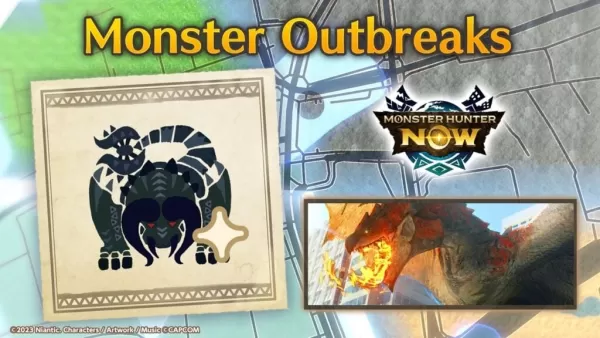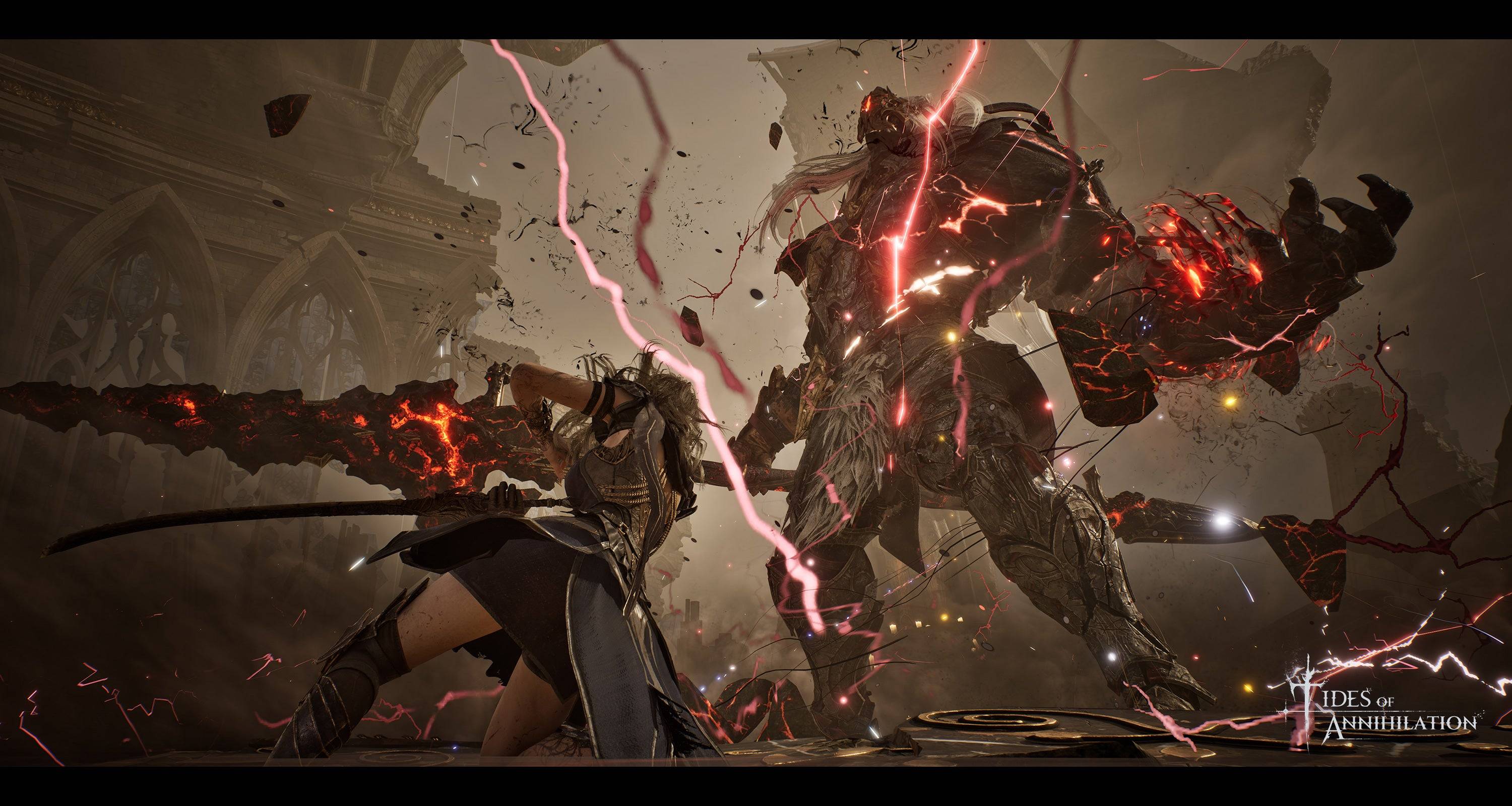माउस त्वरण प्रतिस्पर्धी निशानेबाजों के लिए एक बड़ी कमी है, और मार्वल प्रतिद्वंद्वी कोई अपवाद नहीं है। गेम निराशाजनक रूप से इन-गेम टॉगल की कमी के कारण डिफ़ॉल्ट रूप से माउस त्वरण को सक्षम बनाता है। यह मार्गदर्शिका आपको दिखाती है कि इसे कैसे अक्षम करें।
मार्वल प्रतिद्वंद्वियों में माउस त्वरण को अक्षम करना
क्योंकि गेम इन-गेम सेटिंग की पेशकश नहीं करता है, इसलिए आपको एक कॉन्फ़िगरेशन फ़ाइल को संपादित करने की आवश्यकता होगी। यह एक सीधी प्रक्रिया है:
-
Windows कुंजी R दबाएँ,
%localappdata%टाइप करें, और Enter दबाएँ। -
"मार्वल" फ़ोल्डर का पता लगाएं, फिर "मार्वलसेव्डकॉन्फिगविंडोज़" पर नेविगेट करें।
-
नोटपैड (या अपने पसंदीदा टेक्स्ट एडिटर) का उपयोग करके "GameUserSettings.ini" फ़ाइल खोलें।
-
निम्न पंक्तियाँ फ़ाइल के अंत में जोड़ें:
[/Script/Engine.InputSettings] bEnableMouseSmoothing=False bViewAccelerationEnabled=False -
परिवर्तन सहेजें (Ctrl S), फिर "GameUserSettings.ini" पर राइट-क्लिक करें, "गुण" चुनें, "केवल पढ़ने के लिए" बॉक्स को चेक करें, और "लागू करें" पर क्लिक करें।
अब आपका माउस काफी अधिक प्रतिक्रियाशील महसूस करेगा।
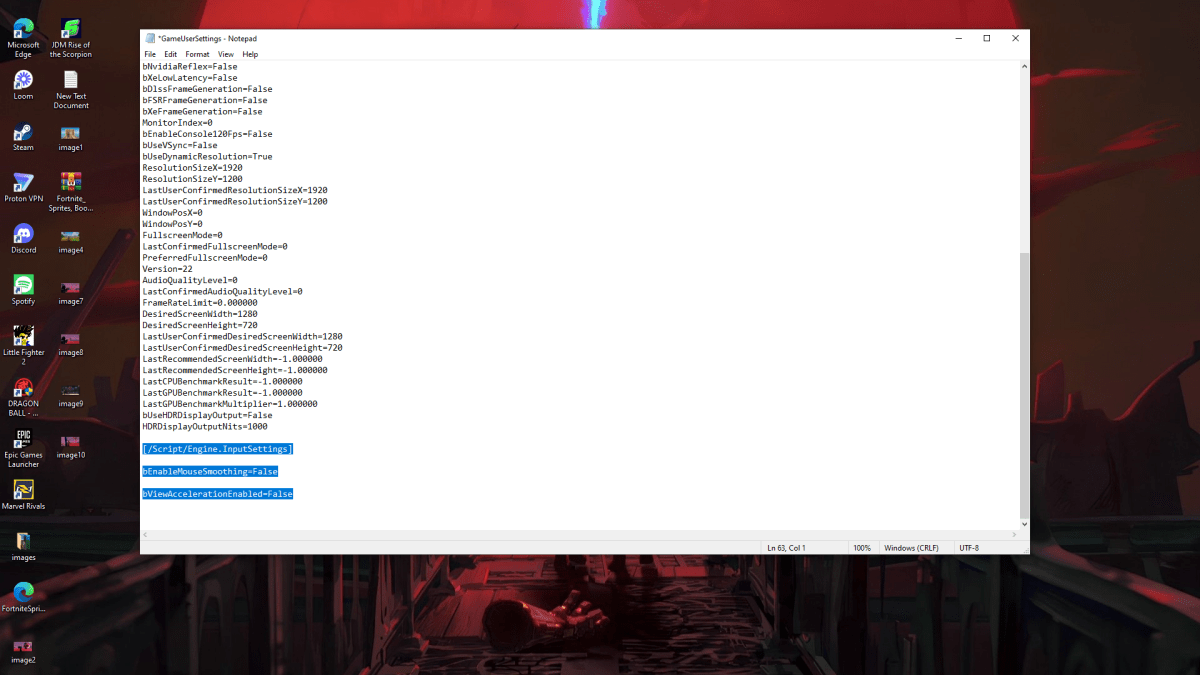
विंडोज़ में माउस एक्सेलेरेशन को अक्षम करना
पूर्ण नियंत्रण के लिए, विंडोज़ में माउस एक्सेलेरेशन को भी अक्षम करें:
- विंडोज़ सर्च बार में, "माउस" टाइप करें और "माउस सेटिंग्स" चुनें।
- ऊपरी दाएं कोने में "अतिरिक्त माउस विकल्प" पर क्लिक करें।
- "पॉइंटर विकल्प" टैब पर जाएं।
- "पॉइंटर परिशुद्धता बढ़ाएँ" को अनचेक करें।
- "लागू करें" और "ठीक" पर क्लिक करें।
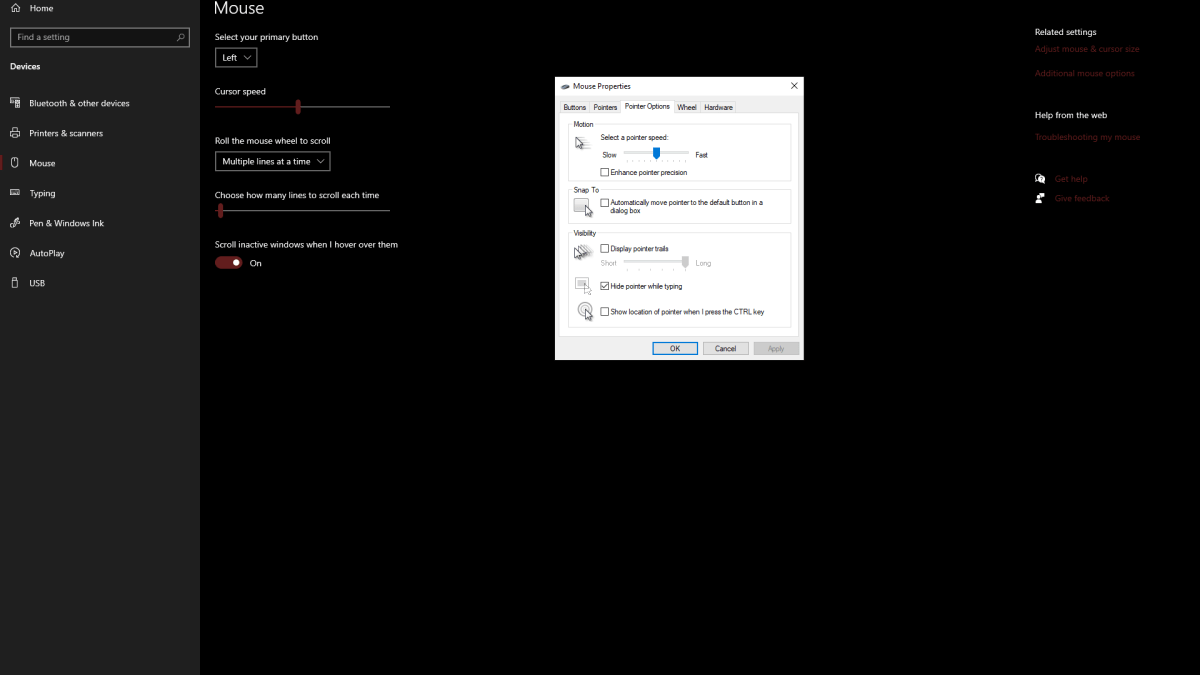
माउस त्वरण को समझना
माउस त्वरण आपके माउस की गति के आधार पर आपके कर्सर की गति को बदल देता है। तेज़ गति से चलने से संवेदनशीलता अधिक होती है, जबकि धीमी गति से चलने से यह कम हो जाती है। सामान्य उपयोग के लिए सुविधाजनक होते हुए भी, निशानेबाजों के लिए यह असंगति हानिकारक है। मांसपेशियों की याददाश्त बढ़ाने और लक्ष्य में सुधार के लिए लगातार संवेदनशीलता महत्वपूर्ण है। माउस त्वरण इसे रोकता है।
गेम और विंडोज दोनों में माउस एक्सेलेरेशन अक्षम होने से, आप मार्वल प्रतिद्वंद्वियों में अधिक सटीक और प्रतिक्रियाशील लक्ष्यीकरण अनुभव का आनंद लेंगे।
मार्वल राइवल्स अब PS5, PC और Xbox सीरीज X|S पर उपलब्ध है।